win7如何永久关闭各类消息通知 win7永久关闭各类消息通知的方法
时间:2021-04-15作者:mei
在使用电脑过程中,win7系统通常都会接收到一些应用程序的通知消息,虽说此提示有提醒的作用,但是工作中总弹出消息通知会影响效率的。为了能够专心工作,有什么办法永久关闭各类消息通知?如果不想电脑频繁弹出消息通知,大家一起参考下文来学习一下吧。
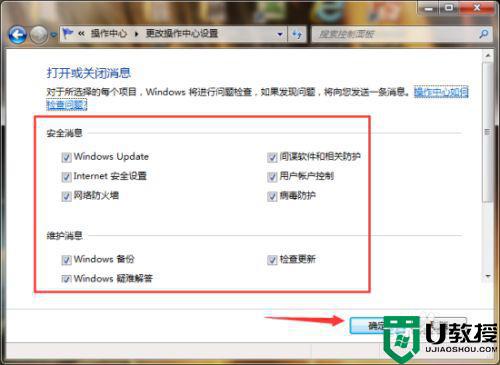
具体方法如下:
1、点击“开始”图标,在打开的开始菜单中点击“控制面板”选项。如图所示;
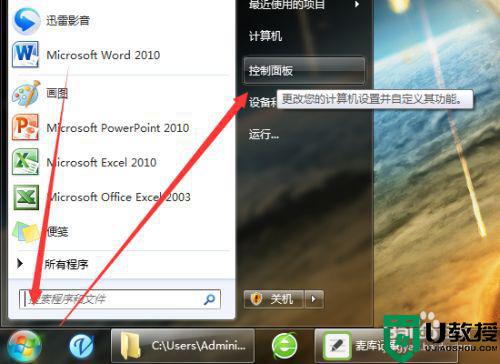
2、点击“控制面板”选项后,这个时候会打开“控制面板”对话窗口,如图所示;
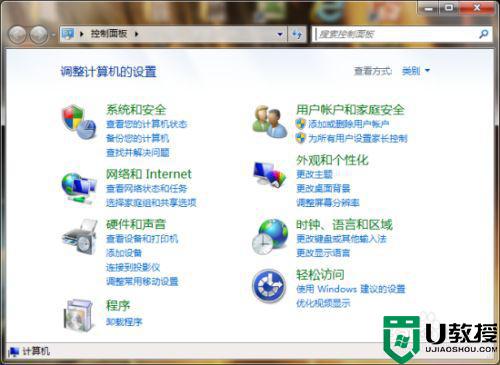
3、在打开的控制面板窗口,点击查看方式的下拉按钮,在弹出的选项中选择“小图标”选项。如图所示;
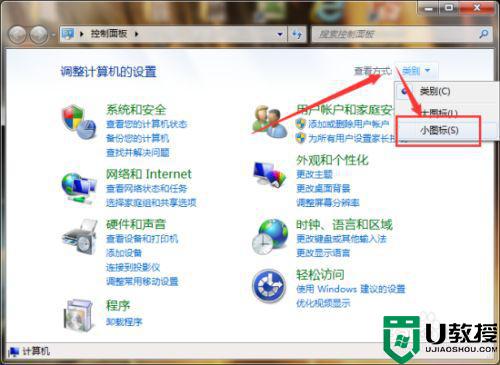
4、在控制面板窗口的图标切换到小图标格式后,找点“操作中心”选项点击并打开它。如图所示
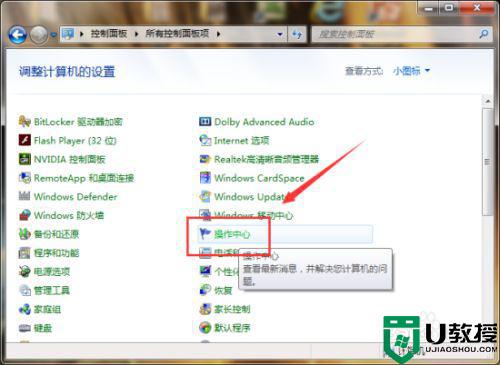
5、在打开的操作中心窗口中点击左侧的“更改操作中心设置”选项命令。如图所示;
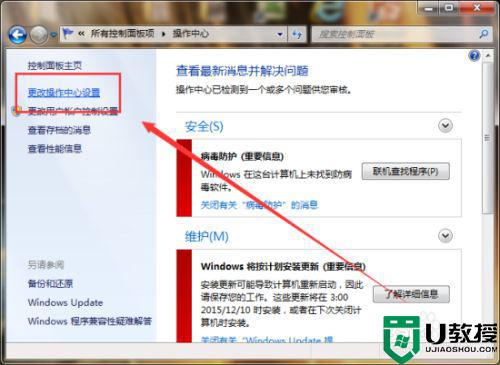
6、在更改操作中心设置窗口中我们可以来设置进行消息的通知和提示。设置好后点击“确定”按钮即可。如图所示;
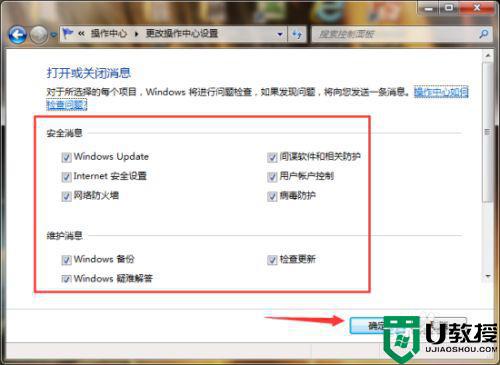
综上所述win7系统永久关闭各类消息通知的方法,如果想要开启消息通知,参考一样方法开启即可。
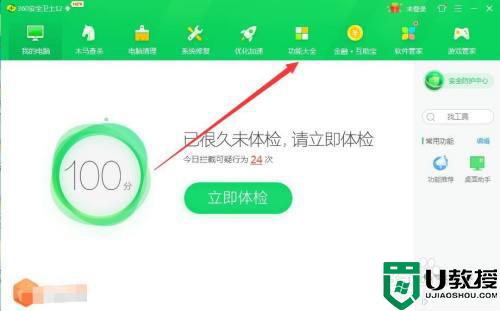
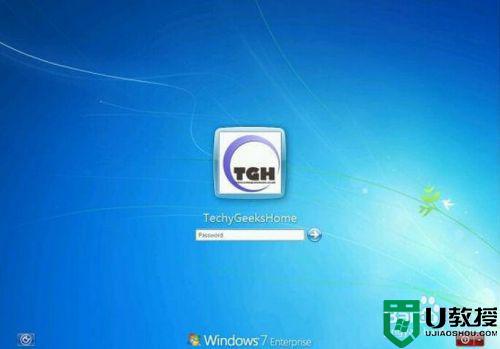
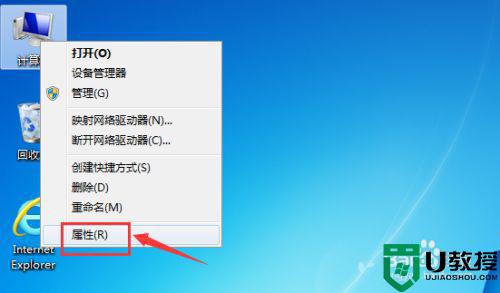


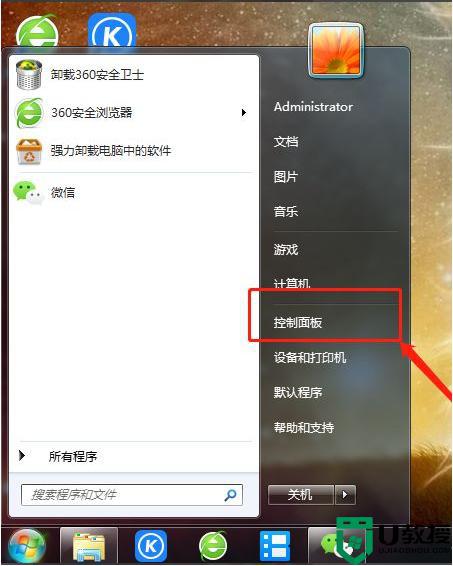
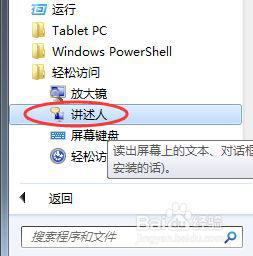
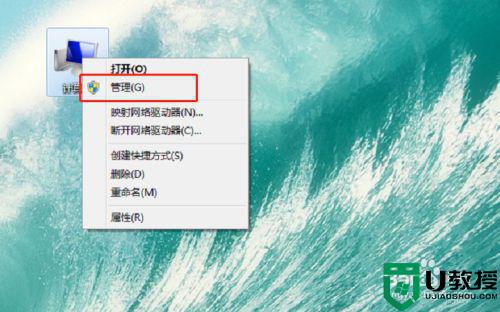
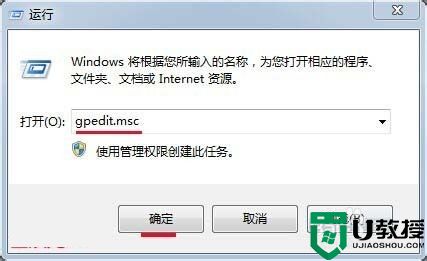
![Win7系统操作中心通知关闭方法[图]](http://img.ujiaoshou.com/upload/2023/0323/20230323103214250.jpg)





